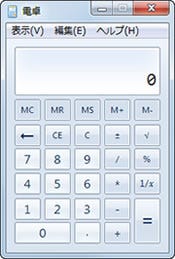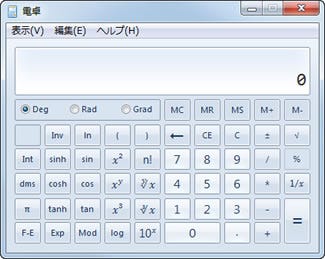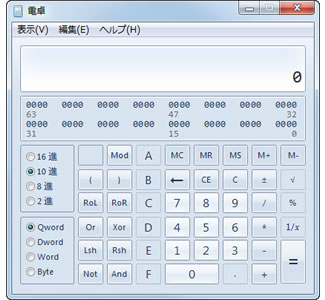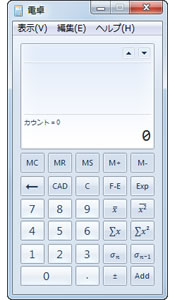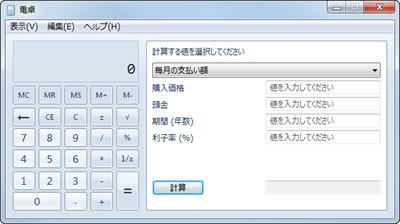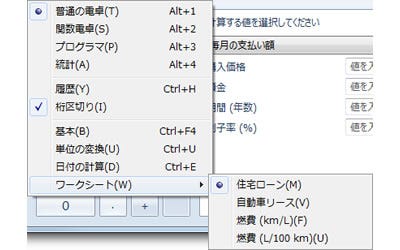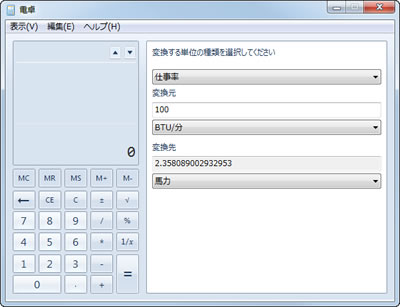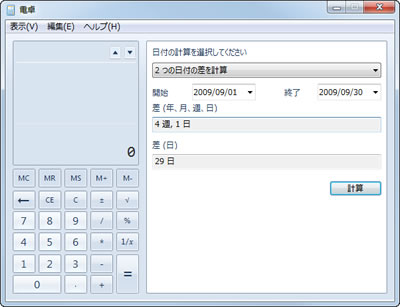大きく機能を拡充した「電卓」
興味深いのは「電卓」である。Windows 7の開発チームが、これほど力を入れたのが不思議なほど、機能面の拡充が行なわれた。ボタン配列やフォントサイズの大きさなど見た目もさることながら、これまであった通常の電卓と関数電卓に加えて、プログラマ電卓、統計電卓と4つのモードが搭載されている。特にプログラマ電卓は、2/8/10/16進数をサポートし、計算桁の下にある表示領域には2進数の早見表が用意されているため、筆者のようにBits-Bytes変換に指を折って数えるようなタイプには、実にありがたい(図525~527)。
また、新たに用意されたワークシート機能は、各フォームに数値を入力し、目的の計算方法に応じて数値を導き出すというもの。Microsoft Excelで計算した方が確実だが、ちょっとした計算を行なう際には、この新機能でも十分だろう。このほかにも分→秒、キロメートル→マイルといった単位を変換する機能や、2つの日付間隔を計算する日付計算機能も備わっている。ただし対応するのは西暦のみで、日本独自の和暦はサポートされていない。さすがにワールドワイドベースのアプリケーションなので、この点は致し方ないだろう(図528~530)。
もう1つのチェックポイントが履歴機能。<表示>メニューにある<履歴>をクリックすることで、計算桁上部に履歴領域が追加表示され、履歴の編集やコピー機能もサポートされている。従来なら複数の計算はMicrosoft Excelを用いた方が便利だったが、履歴機能により簡単な計算も確実に行なえるだろう。このように地味な機能ばかりだが、電卓としての使い勝手は大幅に向上している(図531)。